Quando qualcuno menziona "VoIP" e "Windows" nella stessa frase, puoi essere quasi certo che si riferisca a Skype. L'applicazione VoIP e di messaggistica di Microsoft è disponibile per anni e lo sarà per i giorni a venire. Tuttavia, l'imposizione dell'app Skype (versione UWP) per Windows 10 ha fatto impazzire molte persone. Vale a dire, questa versione di Skype è poco brillante di per sé e gli aggiornamenti frequenti che "risolvono uno e rompono tre cose nel processo".
Gli utenti hanno segnalato un'intera gamma di problemi emergenti dopo un aggiornamento. A partire dalle funzionalità di messaggistica e arrivando a problemi audio / video, abbonamenti non riusciti, contatti mancanti e downgrade complessivi delle prestazioni. A tal fine, abbiamo elencato le soluzioni più comuni che dovrebbero affrontare la maggior parte dei problemi che ti riguardano. Assicurati di controllarli di seguito.
Come risolvere i problemi di Skype causati dall'ultimo aggiornamento
- Reimposta l'app
- Esegui lo strumento di risoluzione dei problemi e disconnettiti / accedi di nuovo
- Verificare la presenza di possibili problemi di connessione e hardware
- Aggiorna di nuovo Skype
- Reinstalla Skype
- Attenersi al classico Skype per il momento
1: reimposta l'app
Prendiamo una cosa dalla tabella prima di passare alla procedura di risoluzione dei problemi. L'app UWP per Skype è, a nostro modesto parere, un'assurdità mal progettata e ancora più povera ottimizzata. Trasformare il servizio VoIP acclamato a livello globale in un clone di messaggistica istantanea inaffidabile è uno di quei cambiamenti rischiosi che praticamente nessuno ha mai voluto. Ovviamente ci riferiamo al suo stato attuale. Forse alla fine riescono a farlo funzionare, anche se è lì da più di un anno. Quindi, fai le tue conclusioni. Detto questo, iniziamo con la risoluzione dei problemi.
- LEGGI ANCHE: 4 migliori software VPN per Skype da scaricare gratuitamente nel 2018
Dopo che un aggiornamento ha reso il tuo Skype parzialmente o completamente inutilizzabile, la soluzione migliore per risolverlo è ripristinarlo alle impostazioni predefinite. La cache accumulata può essere la causa del problema in questione. Questo può essere fatto seguendo queste istruzioni:
- Premi il tasto Windows + I per aprire il file impostazioni app.
- Scegliere App.
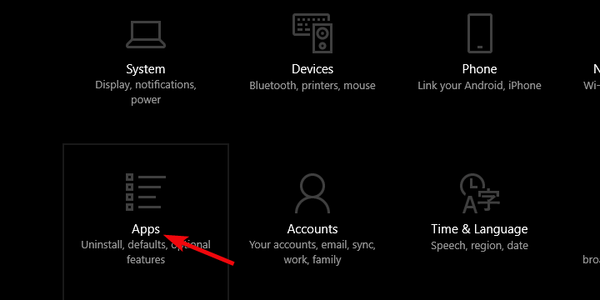
- Sotto il App e funzionalità, Cercare Skype.
- Espandere Skype e fare clic su Opzioni avanzate.
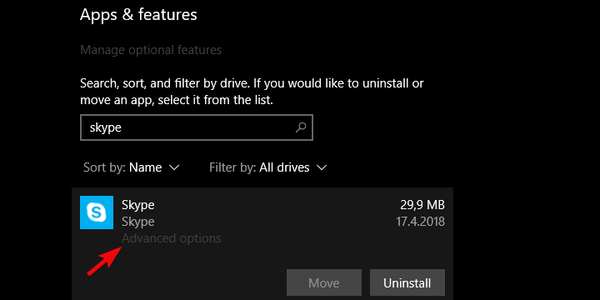
- Clicca sul "Ripristina"Pulsante.
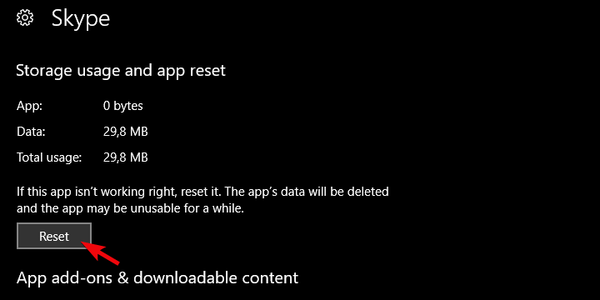
- Inizio Skype e accedi di nuovo.
2: esegui la risoluzione dei problemi e disconnettiti / accedi di nuovo
Windows 10 ha introdotto il menu di risoluzione dei problemi unificato per facilitare la procedura di risoluzione dei problemi anche per gli utenti inesperti. Anche se abbiamo le nostre ragioni per dubitare della sua funzionalità e del tasso di successo complessivo quando si tratta di risolvere i problemi, puoi sempre provarlo. Ci vorrà meno di un minuto e potrebbe aiutare a determinare la causa del malfunzionamento temporaneo di Skype.
- LEGGI ANCHE: Correzione: Skype mi butta fuori da un gioco
Segui questi passaggi per eseguire l'apposita "App di Windows Store"Risoluzione dei problemi in Windows 10:
- Nella barra di ricerca di Windows, digita aggiustare e aperto Risolvi i problemi dall'elenco dei risultati.
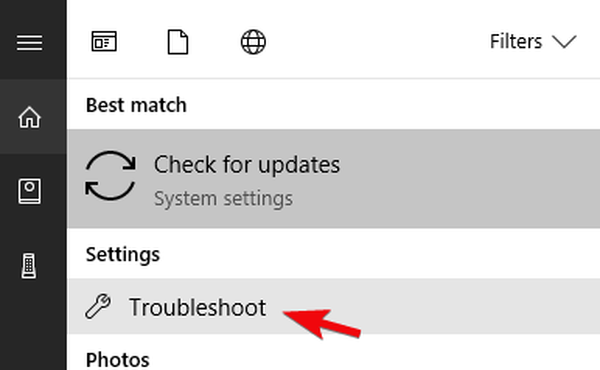
- Scorri fino in fondo ed espandi App di Windows Store risoluzione dei problemi.
- Clicca sul "Esegui lo strumento di risoluzione dei problemi"E seguire le istruzioni.
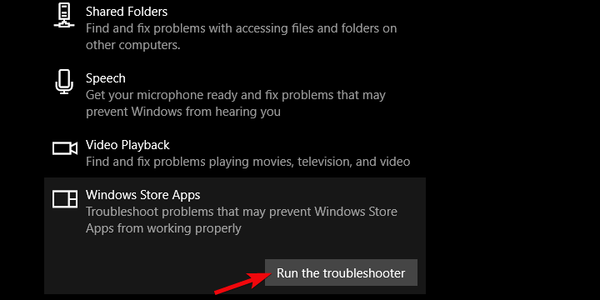
Inoltre, ti consigliamo di disconnetterti e di accedere di nuovo. Ha aiutato alcuni utenti interessati, quindi vale la pena provare.
3: Verificare la presenza di possibili problemi di connessione e hardware
Ora, anche se questo è raramente il caso, i problemi di connettività possono influire sulle prestazioni di Skype. Siamo consapevoli che è probabile che vada tutto bene per quanto riguarda la larghezza di banda, ma per amore di un approccio meticoloso, assicurati che non ci siano interruzioni di connessione.
- LEGGI ANCHE: Il credito Skype e gli abbonamenti non sono disponibili per alcuni, correzione in arrivo
A tale scopo, segui i passaggi forniti di seguito per confermare che tutto va bene dalla tua parte:
- Forse i server Skype non funzionano. Controlla lo stato dei server dedicati, qui.
- Riavvia il router.
- Usa la LAN invece della connessione Wi-Fi.
- Disabilita le modifiche VPN, proxy o DNS.
- Metti alla prova la tua velocità e latenza.
- Disattiva le applicazioni in background che consumano la larghezza di banda e cerca le modifiche.
4: Aggiorna di nuovo Skype
Anche se i bug minori (anche quelli possono avere un effetto debilitante sulle prestazioni di Skype) sono difficilmente notati, il team di sviluppo responsabile si occupa almeno dei bug maggiori. Pertanto, puoi aspettarti che l'aggiornamento con patch arriverà presto. Quindi, vale la pena controllare un aggiornamento appena nominato e forse (forse grande), il problema verrà risolto correttamente.
- LEGGI ANCHE: Come risolvere il problema "Chiamate Skype non passate"
Gli aggiornamenti sono per lo più distribuiti automaticamente, ma è un'operazione semplice controllarli da soli. Ecco come farlo:
- Aperto Microsoft Store.
- Fare clic sul menu a 3 punti e quindi scegliere Download e aggiornamenti.
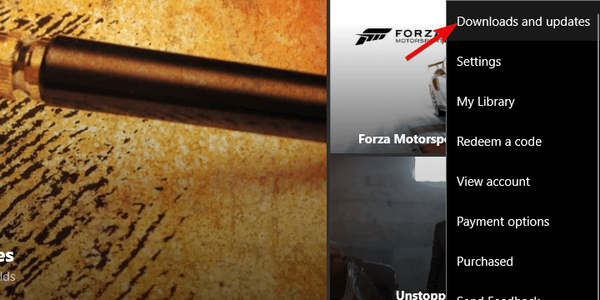
- Clicca sul "Ricevi aggiornamenti"Pulsante.
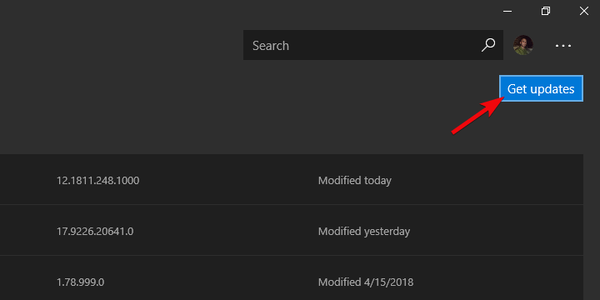
5: reinstallare Skype
Un'altra valida soluzione per il problema in questione è reinstallare completamente Skype e ricominciare da zero. L'applicazione stessa potrebbe essere stata configurata in modo errato e la lavagna vuota è il modo migliore per farlo funzionare di nuovo. La procedura di reinstallazione è piuttosto semplice e non richiederà molto tempo e fatica.
- LEGGI ANCHE: Questo è il motivo per cui Skype appare offline e cosa puoi fare per risolverlo
Segui queste istruzioni per reinstallare Skype su Windows 10:
- Premi il tasto Windows + I per aprire il file impostazioni app.
- Scegliere App.
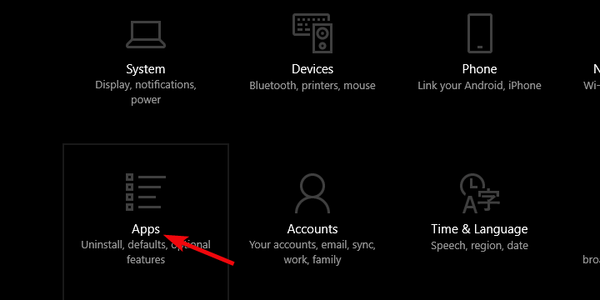
- Sotto il App e funzionalità, Cercare Skype.
- Disinstalla Skype.
- Riavvia il tuo PC.
- Aperto Microsoft Store e cerca Skype.
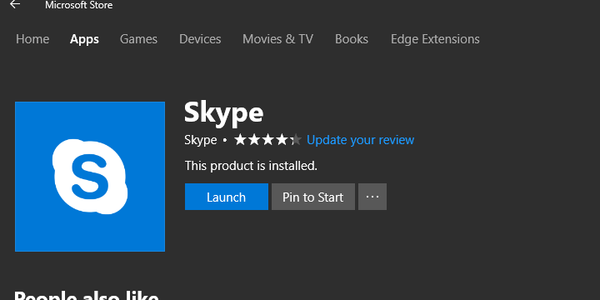
- Installa Skype, accedi e cerca le modifiche.
6: Per il momento resta fedele al classico Skype
E, infine, abbiamo raggiunto la soluzione alternativa che dovrebbe risolvere tutti i tuoi problemi. Il buon vecchio Skype classico per desktop è, al momento, una scelta molto migliore rispetto all'app UWP. Non sembra un appariscente messenger istantaneo contemporaneo, ma dal punto di vista della funzionalità è affidabile come un orologio svizzero.
- LEGGI ANCHE: Come disinstallare Skype su Windows 10, 8.1 o 7
Tieni presente che puoi utilizzare solo una versione di Skype alla volta, quindi ti consigliamo di disinstallare l'app e installare il classico Skype per Windows. Ecco come farlo in pochi semplici passaggi:
- Rimuovere App Skype dal tuo sistema e vai al sito di download ufficiale.
- Scarica la vecchia versione desktop standard e disinstalla l'app UWP.
- Installalo in modo standard e accedi.
- Cerca miglioramenti.
Dovrebbe bastare. Se sei a conoscenza di alcuni passaggi alternativi per la risoluzione dei problemi, sentiti libero di condividerli con noi nella sezione commenti qui sotto.
STORIE CORRELATE DA VERIFICARE:
- La nuova modalità Content Creator di Skype attirerà più live streamer
- Il tradizionale desktop Skype per Windows è nuovamente disponibile
- Correzione: problema di Skype con il dispositivo di riproduzione in Windows 10
- Skype ha problemi di messaggistica e video su dispositivi mobili e desktop
- Le 5 migliori app di messaggistica locale per utenti di PC Windows
- skype
- Windows 10 fix
 Friendoffriends
Friendoffriends



![Microsoft lancia l'anteprima di Windows 8.1 Enterprise [Download]](https://friend-of-friends.com/storage/img/images/microsoft-rolls-out-windows-81-enterprise-preview-[download].jpg)